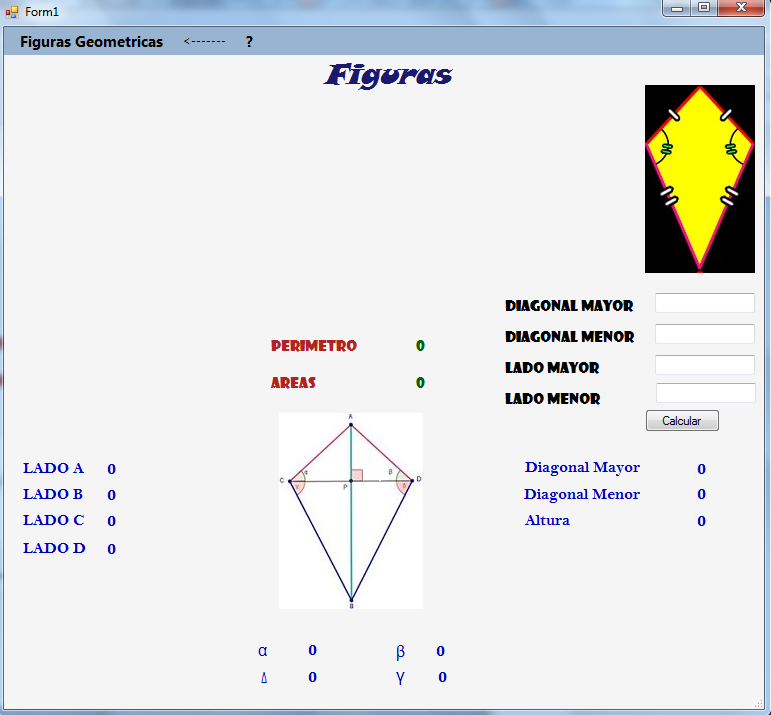Descripcion
Consiste en conectar una base de datos en Microsoft Acces, con el Visual Studio 2010 y generar unas consultas con los datos ingresados en la base de datos.
Primero lo que debemos hacer es crear la base de datos en Microsoft Acces
Para estos abriremos el programa y crearemos una nueva base de datos seleccionando base de datos en blanco y dándole un nombre a esta.
Una vez creada la base de datos, vamos a crear las tablas dentro de la base. Estas se crear clikeando en la pestaña de Crear y en el Icono de Tabla
Una vez creada la tabla daremos click derecho en la pestaña que aparece, y clikearemos en Vista Diseño
En ese momento nos aparecera una ventana donde le daremos nombre a la nueva tabla, una vez en la pestaña de diseño ingresaremos los campos con sus respectivos nombres y tipos.
Realizaremos el mismo proceso con las tres diferentes tablas y procederemos a guardas. Los datos de las tablas son las siguientes
Una vez guardado el archivo de Acces, procederemos a conectar la base de datos con visual Studio, para esto abriremos el visual estudio, y en la pestaña de Datos elegiremos Agregar nuevo origen de datos.
Una vez seleccionada nos aparecera una ventana en donde elegiremos el tipo de origen de datos, seleccionamos bases de datos y clic en siguiente,
Luego de hacer esto elegiremos el modelo de bases de datos, que sera Conjunto de Datos, y clic en siguiente.
Una vez hecho esto nos aparecerá una ventana en la que seleccionaremos nueva conexión y después cambiar, para poder elegir una base de datos Acces
Luego aparecera una pantalla en donde elegiremos Archivo base de datos microsft Acces y siguiente
Luego de eso nos aparecera una pantalla donde pulsaremos examinar y buscaremos la base de datos Acces, una vez encontrada la seleccionamos y damos en aceptar y luego en siguiente.
Luego nos apareceran las tablas que existen detro de la base de datos, seleccionamos las que necesitamos o vamos a usar y clic en finalizar.
Con esto la conexión ya esta realizada, ahora procedemos a hacer las consultas por medio del formulario, la consultas se realizan por medio de los dataGridView seleccioonando cada una de las tablas y mostrando los datos que se necesitan.
Para ver esto pueden descargar el proyecto del siguiente link, junto a la base de datos en Acces.





 +
+